实时诊断功能适用于在短时间内密切监控应用性能和定位问题原因的场景。本文介绍实时诊断功能的使用方法。
背景信息
当您需要密切监控一小段时间内的应用性能时,例如发布应用或者对应用进行压测时,可以使用实时诊断功能。开启实时诊断后,会持续监控应用5分钟,并在这5分钟内全量上报调用链数据。接下来,您就能以出现性能问题的调用链路为起点,通过方法栈瀑布图和线程剖析等功能定位问题原因。
应用限制
EDAS标准版不支持应用的实时诊断功能,专业版和铂金版支持应用的实时诊断功能。
功能入口
登录EDAS控制台。
在左侧导航栏,单击应用管理 > 应用列表,在顶部菜单栏选择地域并在页面上方选择微服务空间,在集群类型下拉列表中选择K8s集群,然后单击目标应用名称。
- 在应用详情的左侧导航栏选择。
开启和终止实时诊断
在实时诊断页面,单击开启实时诊断。
实时诊断将于自动开启5分钟后自动终止。如需提前终止实时诊断,请单击页面右上角的暂停定时刷新。
查看实时监控数据
在实时请求分布和请求数/耗时分布区域,您可以查看截至当前时间点捕捉到的最后1000次请求统计数据。
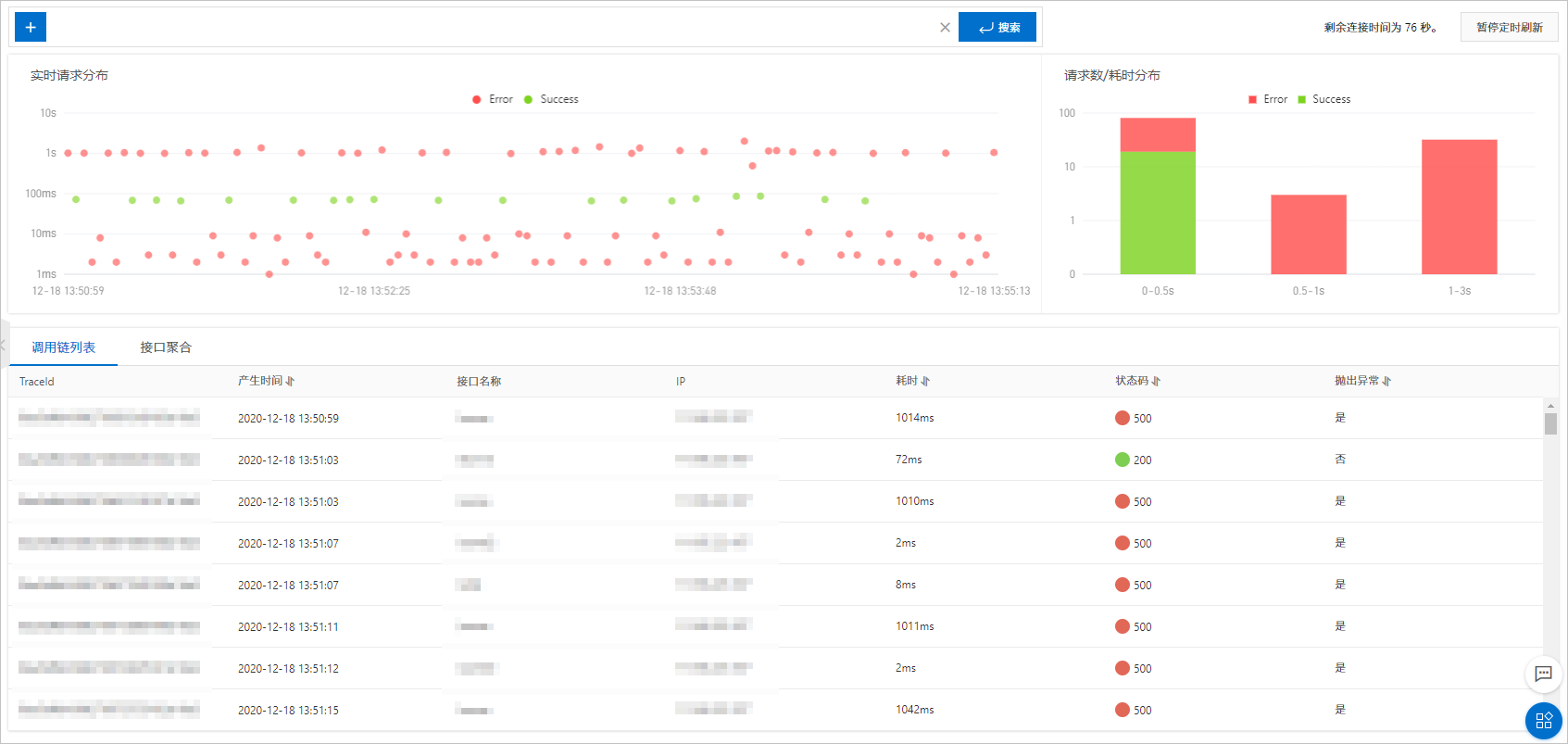
在实时请求分布区域的图表中,用鼠标框选一段时间区间,即可将所选时间区间设为数据可视时间区间,即图表中仅显示该时间区间内的数据。此后,单击图表右上角的重置即可恢复为默认视图。
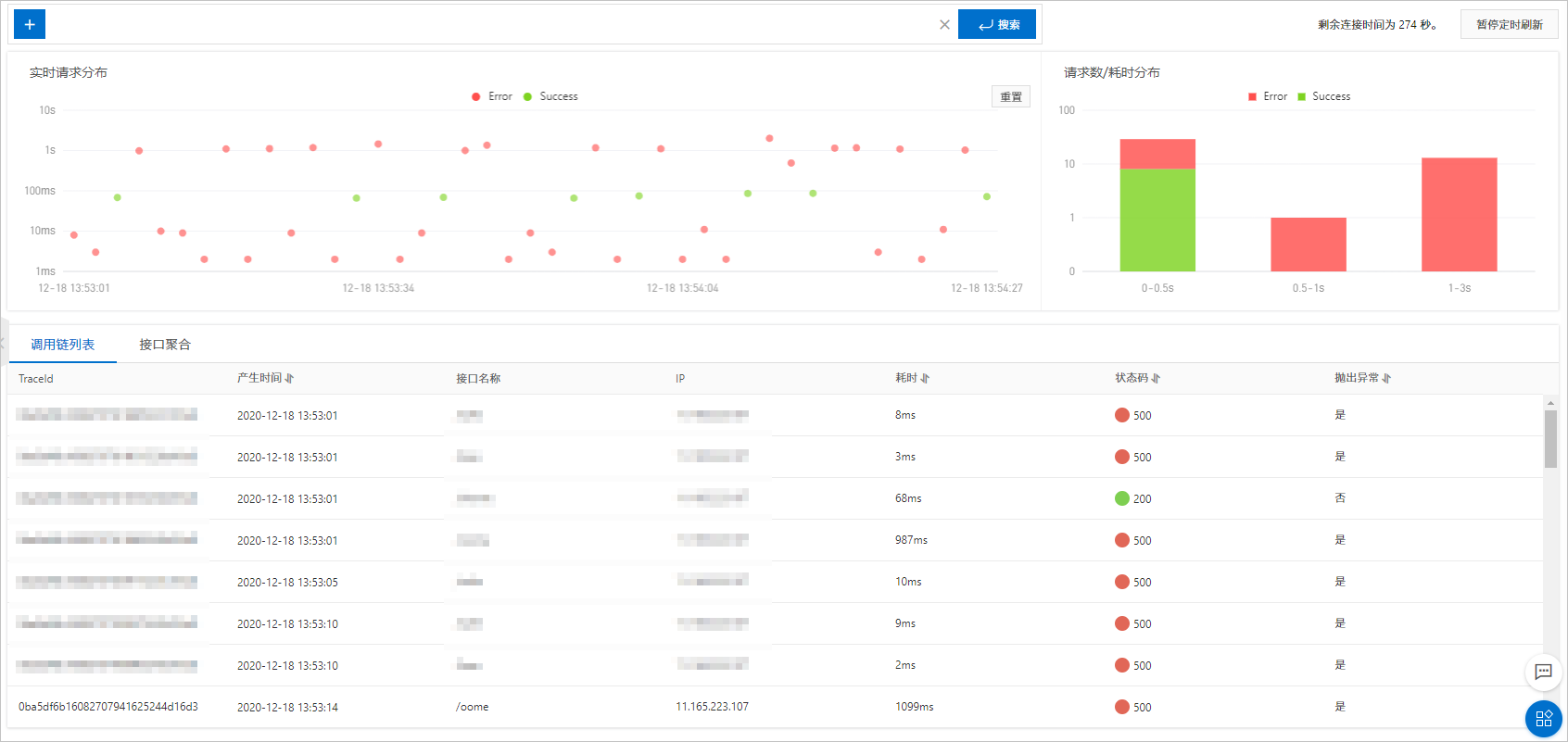
筛选监控数据
您可以按照接口名称和IP筛选页面上显示的请求监控数据。
- 在实时请求分布区域上方单击+图标。
- 在下拉框中选择一个API或IP,并单击搜索。仅选中接口的请求监控数据会显示在页面上。
查看调用链信息
在调用链列表和接口聚合页签上,您可以查看相应时间区间内捕捉到的全部调用链信息。单击一个TraceId,即可进入调用链路页面,并借助本地方法栈瀑布图和线程剖析等功能定位问题原因。
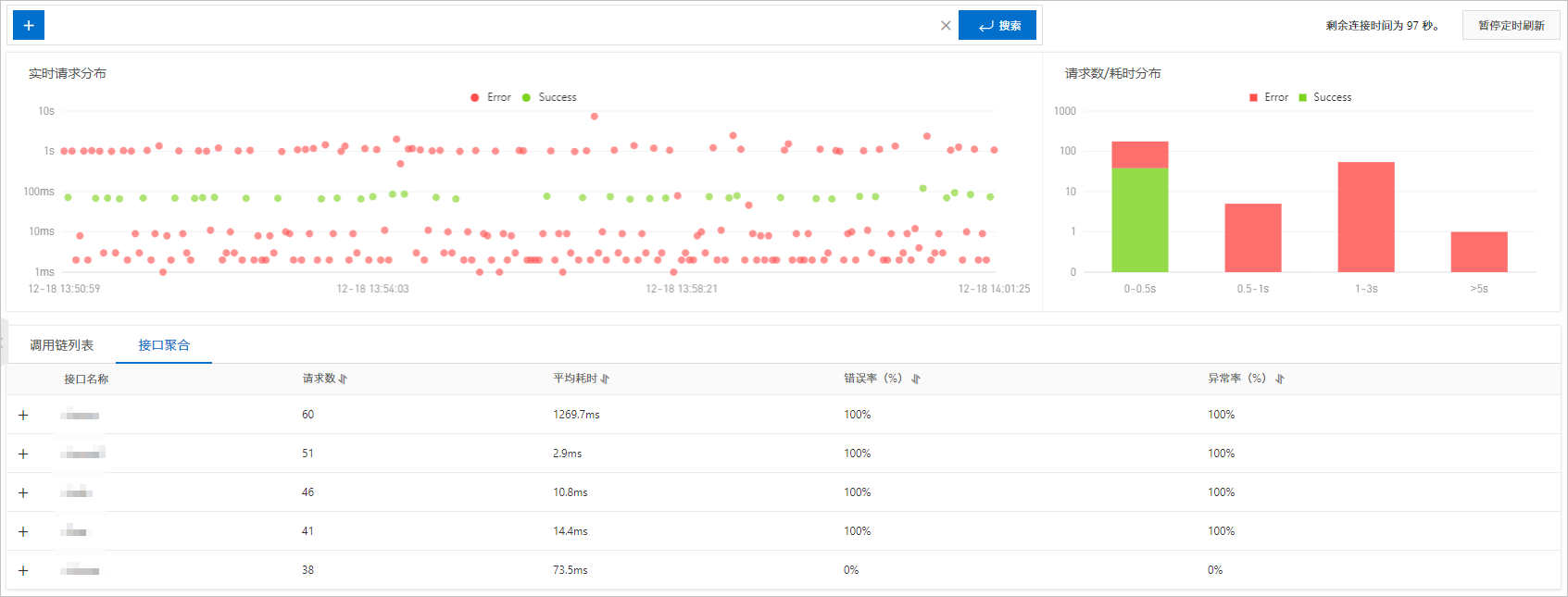
该文章对您有帮助吗?
